Pengarang:
Eugene Taylor
Tanggal Pembuatan:
9 Agustus 2021
Tanggal Pembaruan:
1 Juli 2024
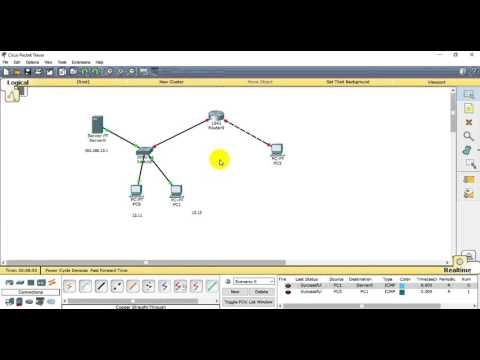
Isi
Banyak orang tidak suka kerumitan menetapkan alamat IP statis ke setiap PC di jaringan. Dynamic Host Configuration Protocol, atau DHCP jangka pendek, menghilangkan kebutuhan untuk melakukan ini dengan mengizinkannya mengkonfigurasi pengaturan IP secara otomatis. Panduan ini dan contohnya didasarkan pada router Qwest Actiontec Q1000. Router lain akan sedikit berbeda dari ini. tetapi prosedur standarnya sama untuk semua router.
Melangkah
 Mulai browser. Hubungkan ke router Anda dengan memasukkan alamat IP. Ini bervariasi menurut merek dan dinyatakan dalam dokumentasi router.
Mulai browser. Hubungkan ke router Anda dengan memasukkan alamat IP. Ini bervariasi menurut merek dan dinyatakan dalam dokumentasi router. - Berikut beberapa alamat IP yang dikenal untuk berbagai router:
- Linksys, 3Com, Asus, Dell, US Robotics: 192.168.1.1
- Qwest (AKA CenturyLink), DLink, Netgear, Trendnet, Senao: 192.168.0.1
- Belkin, Microsoft, dan SMC: 192.168.2.1
- Apel: 10.0.1.1
- Jika Anda kehilangan dokumentasinya, dan router Anda tidak ada dalam daftar, telusuri nama router Anda di Google dan "alamat IP default" untuk menemukan informasi yang benar.
- Cara lain untuk menemukan alamat IP router Anda adalah sebagai berikut: di PC, buka Command Prompt (klik Mulailah > Jalankan / Cari cmd) dan ketik ipconfig. Temukan baris dengan Default Gateway, dan coba nomor itu.
- Di Macintosh, buka panel kontrol jaringan (Preferensi Sistem ..., jaringan) dan cari Router: Ini adalah alamat IP router Anda.
 Gabung. Saat diminta, masukkan nama dan kata sandi router Anda, dan masuk ke router Anda. Tidak semua router membutuhkan langkah ini. Jika router Anda standar untuk meminta kata sandi, itu akan ada dalam dokumentasi Anda. Sandi default sering kali adalah "admin", dan Anda dapat mengosongkan bidang nama pengguna.
Gabung. Saat diminta, masukkan nama dan kata sandi router Anda, dan masuk ke router Anda. Tidak semua router membutuhkan langkah ini. Jika router Anda standar untuk meminta kata sandi, itu akan ada dalam dokumentasi Anda. Sandi default sering kali adalah "admin", dan Anda dapat mengosongkan bidang nama pengguna.  Pergi ke Pengaturan -> Pengaturan dasar. Gulir ke bawah sampai Anda mendapatkan Server DHCP Aktifkan / Nonaktifkan, dengan beberapa tombol radio. Jika dinonaktifkan, pilih Beralih
Pergi ke Pengaturan -> Pengaturan dasar. Gulir ke bawah sampai Anda mendapatkan Server DHCP Aktifkan / Nonaktifkan, dengan beberapa tombol radio. Jika dinonaktifkan, pilih Beralih Jika mau, Anda dapat mengubah nomor DHCP yang menetapkan alamat IP. Ini opsional dan tergantung pada preferensi pribadi Anda. Jika Anda tidak yakin apa ini, sangat aman untuk melewati langkah ini.
Jika mau, Anda dapat mengubah nomor DHCP yang menetapkan alamat IP. Ini opsional dan tergantung pada preferensi pribadi Anda. Jika Anda tidak yakin apa ini, sangat aman untuk melewati langkah ini. - Beberapa router memiliki opsi untuk menentukan jumlah maksimum klien DHCP. Jika router Anda memiliki opsi ini, tambahkan semua komputer, smartphone, dan perangkat lain yang menggunakan internet (seperti Apple TV). Tambahkan beberapa lagi untuk tamu yang datang berkunjung dan ingin menggunakan ponsel cerdas mereka dengan internet. Ketika jumlah maksimum tercapai, tidak ada orang lain yang bisa mendapatkan alamat sampai yang lain tidak lagi digunakan!
 Setel DNS. Gunakan server DNS yang disediakan oleh ISP Anda, atau gunakan server DNS berikut: 205.152.37.254, 205.152.132.235, 205.152.132.23. Ada banyak server DNS yang bisa ditemukan. Cara terbaik adalah menggunakan ISP Anda.
Setel DNS. Gunakan server DNS yang disediakan oleh ISP Anda, atau gunakan server DNS berikut: 205.152.37.254, 205.152.132.235, 205.152.132.23. Ada banyak server DNS yang bisa ditemukan. Cara terbaik adalah menggunakan ISP Anda.  Simpan pengaturan Anda. tekan tombolnya Menyimpan atau Untuk melamar, atau apa pun yang disebut router Anda sebagai tombol yang menyimpan perubahan.
Simpan pengaturan Anda. tekan tombolnya Menyimpan atau Untuk melamar, atau apa pun yang disebut router Anda sebagai tombol yang menyimpan perubahan.  Konfigurasi perangkat jaringan Anda. Buka konfigurasi jaringan komputer di jaringan Anda. Di Windows, buka Panel kendali -> Koneksi jaringan -> Koneksi LAN (atau Koneksi nirkabel) dan pilih Dapatkan alamat IP secara otomatis. Di Mac, buka Preferensi Sistem dan klik di jaringan. Pilih sekarang Menggunakan DHCP. Pada perangkat dengan Wi-Fi, periksa pengaturan Wi-Fi dan pilih DHCP sebagai sumber alamat IP.
Konfigurasi perangkat jaringan Anda. Buka konfigurasi jaringan komputer di jaringan Anda. Di Windows, buka Panel kendali -> Koneksi jaringan -> Koneksi LAN (atau Koneksi nirkabel) dan pilih Dapatkan alamat IP secara otomatis. Di Mac, buka Preferensi Sistem dan klik di jaringan. Pilih sekarang Menggunakan DHCP. Pada perangkat dengan Wi-Fi, periksa pengaturan Wi-Fi dan pilih DHCP sebagai sumber alamat IP.  Kamu selesai!
Kamu selesai!
Tips
- Konsultasikan manual router Anda untuk instruksi. Panduan umum ini akan membantu Anda dalam banyak kasus. Dasarnya semua sama, tetapi lokasi sebenarnya dari bagian-bagian dalam perangkat lunak router berbeda.
Peringatan
- Pastikan Anda memiliki akses fisik ke perangkat jaringan jika Anda perlu mengatur ulang ke pengaturan pabrik.
- Mengaktifkan DHCP pada jaringan nirkabel tidak aman adalah sesuatu yang tidak boleh Anda lakukan. Dengan begitu, siapa pun dapat terhubung dan mencuri bandwidth Anda tanpa sepengetahuan jaringan.
Kebutuhan
- Router
- Komputer
- Kabel jaringan atau kartu LAN nirkabel



